संबंधित तालिका के बारे में जानकारी देखने के लिए त्वरित दृश्य प्रपत्र बनाएँ
यह आलेख बताता है कि त्वरित दृश्य प्रपत्र कैसे बनाएँ और मुख्य प्रपत्र में त्वरित दृश्य नियंत्रण कैसे जोड़ें.
त्वरित दृश्य फ़ॉर्म को अन्य प्रपत्र पर त्वरित दृश्य नियंत्रण रूप में जोड़ा जा सकता है. यह किसी अन्य टेबल पंक्ति के लिए प्रपत्र के भीतर संबद्ध टेबल पंक्ति संबंधी जानकारी देखने हेतु एक टेम्पलेट प्रदान करता है. इसका आशय है कि ऐप के उपयोगकर्ताओं को अपना कार्य करने हेतु आवश्यक जानकारी देखने के लिए एक पृथक पंक्ति में नेविगेट करने की आवश्यकता नहीं है.
ध्यान दें कि एक त्वरित दृश्य फ़ॉर्म किसी दृश्य या प्रपत्र पर दिखाई दे सकता है, लेकिन इसे एक दृश्य के बजाय एक प्रपत्र के रूप में लिखा जाता है.
नीचे दिए गए उदाहरण में त्वरित दृश्य फ़ॉर्म के भीतर दिए गए पाठ से संबंधित मॉड्यूल पर ध्यान दें. ऐसा संभव होने के लिए दो तालिकाओं के बीच एक-से-कई संबंध मौजूद हैं. हम मॉड्यूल से जुड़ी छवि सहित, मेटाडेटा के अतिरिक्त कॉलम देख सकते हैं. तब प्रपत्र पाठ तालिका रिकॉर्ड से संबद्ध मेटाडेटा के साथ जारी रहता है.
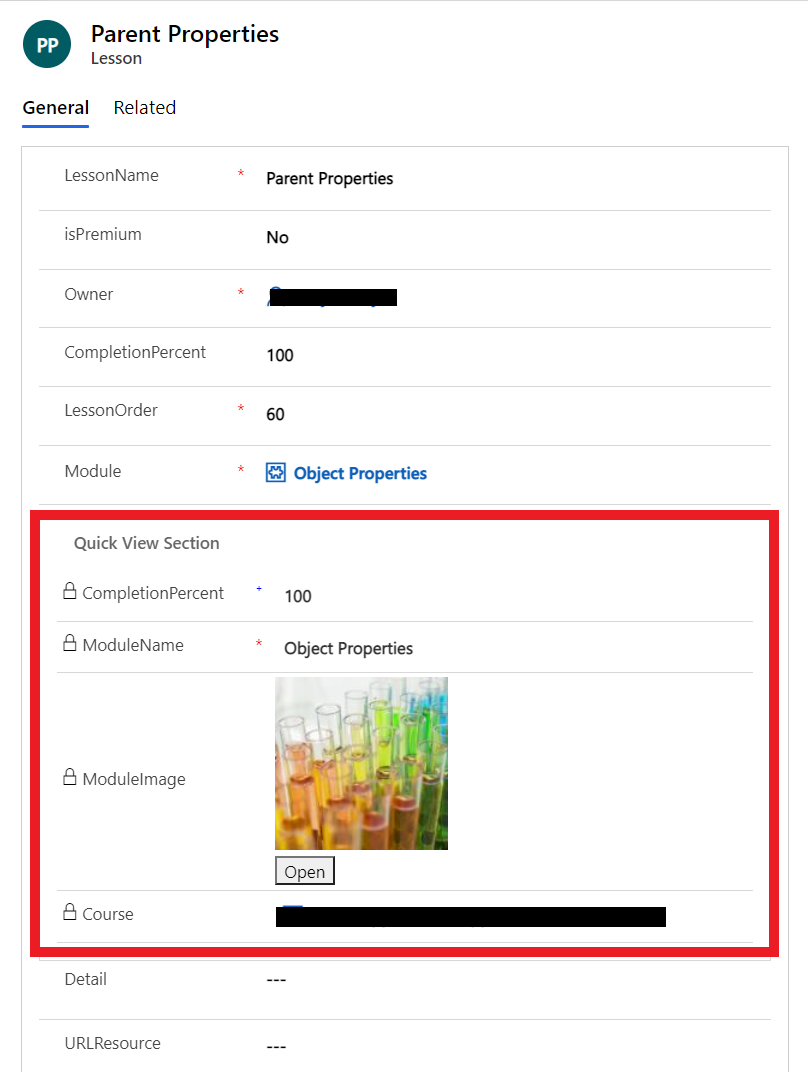
त्वरित आलोकन नियंत्रण एक लुकअप कॉलम के साथ संबद्ध होता है जो एक प्रपत्र में सम्मिलित होता है. यदि लुकअप कॉलम मान सेट नहीं है, तो त्वरित आलोकन नियंत्रण दिखाई नहीं देगा.
नोट
- त्वरित दृश्य प्रपत्र नियंत्रण में डेटा का संपादन नहीं किया जा सकता और वे प्रपत्र स्क्रिप्ट का समर्थन नहीं करते हैं.
- चूँकि त्वरित दृश्य प्रपत्र को एक प्रपत्र के भीतर त्वरित दृश्य नियंत्रण का उपयोग करते देखा जाता है, अतः इनमें शीर्ष लेख, पाद लेख, या नेविगेशन क्षेत्र शामिल नहीं होते. सुरक्षा भूमिकाएँ त्वरित दृश्य प्रपत्रों पर असाइन नहीं किए जा सकते, और वे सक्रिय या निष्क्रिय नहीं किए जा सकते.
- त्वरित दृश्य प्रपत्रों में कस्टम नियंत्रण समर्थित नहीं हैं, और सबग्रिड जैसे जटिल नियंत्रणों को सीमित अनुकूलन समर्थन मिलता है. यदि यह आवश्यक है, तो प्रपत्र घटक नियंत्रण का उपयोग करने पर विचार करें
एक त्वरित दृश्य फ़ॉर्म बनाएँ
आप त्वरित दृश्य प्रपत्रों को प्रपत्र संपादक के उपयोग द्वारा उसी तरीके से बनाते हैं जिससे आप अन्य प्रपत्र बनाया करते हैं. त्वरित दृश्य प्रपत्र केवल-पढ़ने के लिए हैं. इनका उपयोग ऐसे प्रपत्र बनाने के लिए करें जो केवल पढ़ने के लिए होते हैं.
Power Apps में साइन इन करें.
बाएँ नेविगेशन फलक पर तालिकाएँ चुनें, और फिर इच्छित तालिका का चयन करें. यदि आइटम साइड पैनल फलक में नहीं है, तो ...अधिक चुनें और फिर अपने इच्छित आइटम का चयन करें।
प्रपत्र क्षेत्र चुनें.
उपकरण पट्टी पर, प्रपत्र जोड़ें > त्वरित दृश्य प्रपत्र चुनें.
प्रपत्र पैनल में, इस त्वरित दृश्य प्रपत्र को अन्य प्रपत्रों से अलग करने के लिए एक प्रदर्शन नाम और विवरण दर्ज करें.
प्रपत्र डिज़ाइनर में, कॉलम एक्सप्लोरर से किसी भी कॉलम को प्रपत्र के सेक्शन में खींचें.
महत्वपूर्ण
एक प्रपत्र से आवश्यक कॉलम्स को हटाया नहीं जा सकता है. यदि आप प्रपत्र में एक आवश्यक कॉलम जोड़ते हैं और इसे निकालना चाहते हैं, तो आपको प्रपत्र को हटाना होगा और फिर इसे पुनः बनाना होगा. जब आप किसी कॉलम के लिए आवश्यक गुणधर्म सेट करते हैं, तो डेटा के बिना इस कॉलम में किसी पंक्ति को सहेजा नहीं जा सकता है.
प्रपत्र को सहेजने के लिए सहेजें चुनें.
ऐप में नया प्रपत्र देखने के लिए प्रकाशित करें चुनें.
एक त्वरित दृश्य प्रपत्र संपादित करें
त्वरित दृश्य प्रपत्र का एक सरलीकृत लेआउट होता है क्योंकि इनका डिज़ाइन एक प्रपत्र अनुभाग के भीतर दिखाई देने के लिए किया जाता है. केवल एक ही एकल स्तंभ टैब उपलब्ध होता है. आप केवल अतिरिक्त एकल कॉलम खण्ड, कॉलम, सबग्रिड और स्पेसर जोड़ सकते हैं.
Power Apps में साइन इन करें
अपनी तालिका के लिए प्रासंगिक समाधान खोलें या साइडबार में डेटा विकल्प से सीधे तालिका तक पहुंचें.
अपनी इच्छित तालिका चुनें और फिर प्रपत्र क्षेत्र चुनें.
या तो त्वरित दृश्य फ़ॉर्म चुनें, या प्रपत्र के बगल से ... चुनें, और फिर नए टैब में प्रपत्र संपादित करें चुनें.
अपने इच्छित तालिका कॉलम जोड़ें या निकालें.
महत्वपूर्ण
आवश्यक कॉलम हटाये नहीं जा सकते हैं. यदि आप प्रपत्र में आवश्यक कॉलम जोड़ते हैं, तो आप इसे हटा नहीं सकते हैं. यदि आप प्रपत्र में कॉलम नहीं चाहते हैं तो आपको प्रपत्र को हटाना होगा और फिर इसे फिर से बनाना होगा.
जब आप एक त्वरित दृश्य प्रपत्र संपादित करते हैं, तो आपको अपने परिवर्तन प्रकाशित करने होंगे, इसके बाद ही वे अनुप्रयोग में दृश्यमान हो सकते हैं.
मुख्य प्रपत्र पर त्वरित दृश्य नियंत्रण जोड़ें
त्वरित आलोकन प्रपत्र केवल एक मुख्य प्रपत्र में ही जोड़े जा सकते हैं जहां एक ऐसा लुकअप कॉलम विद्यमान होता है जो त्वरित आलोकन प्रपत्र की टेबल को लक्षित करता है.
Power Apps में साइन इन करें.
बाएँ नेविगेशन फलक पर तालिकाएँ चुनें, और फिर इच्छित तालिका का चयन करें. यदि आइटम साइड पैनल फलक में नहीं है, तो ...अधिक चुनें और फिर अपने इच्छित आइटम का चयन करें।
प्रपत्र क्षेत्र चुनें.
एक प्रपत्र चुनें, जो मुख्य प्रकार का हो
प्रपत्र डिज़ाइनर में, घटक फलक से, त्वरित दृश्य चुनें.
त्वरित दृश्य फ़ॉर्म चुनें संवाद बॉक्स में, लुकअप कॉलम चुनें, और फिर लुकअप कॉलम मान चुनें. और जानकारी: त्वरित दृश्य नियंत्रण गुण.
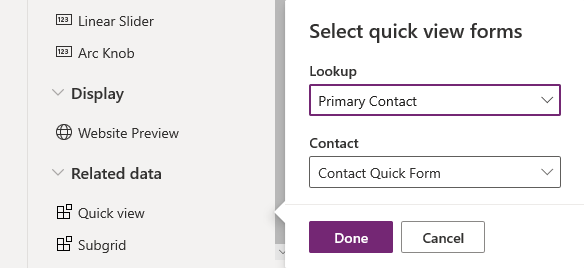
त्वरित दृश्य प्रपत्रों का चयन करें संवाद बॉक्स को बंद करने के लिए संपन्न का चयन करें. प्रपत्र पर त्वरित दृश्य प्रपत्र दिखाई देता है.
प्रपत्र को सहेजने के लिए सहेजें चुनें.
महत्वपूर्ण
उस व्यवहार से अवगत रहें जो तब घटता है जब आप उसी टेबल के साथ एक मूल संबंध बनाते हैं. उदाहरण के लिए, यदि खाता का संबंध खाता से है और कोई लुकअप बनाया जाता है जो त्वरित प्रपत्र निर्माण द्वारा उपयोग किया जाता है जिसके द्वारा पैरेन्ट पंक्ति बनाई जाती है, तो लुकअप के साथ उस प्रथम पंक्ति को सहेजा नहीं जाएगा, जिसमें पैरेन्ट पंक्ति मान होता है. ऐसा समान टेबल का उपयोग कर प्रस्तुत किये गए वृत्तीय संदर्भ के कारण होता है. यदि यह समस्या आती है, तो पंक्ति को सहेजने से पहले त्वरित प्रपत्र निर्माण पर पैरेन्ट पंक्ति आईडी हटाकर इसे हल किया जा सकता है.
त्वरित दृश्य फ़ॉर्म के गुण
जब त्वरित दृश्य फ़ॉर्म का उपयोग मुख्य प्रपत्र में किया जाता है तो निम्न गुणों को सेट या उनका अद्यतन किया जा सकता है.
| गुण | विवरण |
|---|---|
| Actions toolbar पर, नया क्लिक करें. | आवश्यक: त्वरित दृश्य प्रपत्र का अद्वितीय नाम वह है जिसका उपयोग स्क्रिप्ट में उसका संदर्भ देने के लिए किया जाता है. |
| लेबल | आवश्यक: त्वरित दृश्य प्रपत्र के लिए प्रदर्शित होने वाले लेबल. |
| प्रपत्र पर लेबल प्रदर्शित करें | प्रपत्र पर लेबल प्रदर्शित करता है. |
| लुकअप कॉलम | प्रपत्र में शामिल लुकअप कॉलम में से एक चुनें. |
| संबंधित तालिका | यह मान चुने जाने वाले लुकअप कॉलम पर निर्भर होता है. यह आमतौर पर लुकअप के लिए 1:N टेबल संबंध के लिए प्राथमिक टेबल होता है. अगर टेबल में संभावित ग्राहक लुकअप है जो खाता या संपर्क स्वीकार कर सकता है, तो त्वरित दृश्य प्रपत्र कॉलम में, आप यह मान बदल कर और फिर कोई अन्य त्वरित दृश्य प्रपत्र चुनकर खाते और संपर्क दोनों के लिए एक त्वरित दृश्य प्रपत्र चुन सकते हैं. |
| त्वरित प्रपत्र देखें | अगर संबंधित तालिका में कोई भी त्वरित दृश्य फ़ॉर्म है, तो यहाँ उनका चयन किया जा सकता है. अन्यथा, नया बनाने के लिए नया का चयन करें. |
अगले कदम
कोई कार्ड प्रपत्र बनाएँ और संपादित करें
नोट
क्या आप हमें अपनी दस्तावेज़ीकरण भाषा वरीयताओं के बारे में बता सकते हैं? एक छोटा सर्वेक्षण पूरा करें. (कृपया ध्यान दें कि यह सर्वेक्षण अंग्रेज़ी में है)
सर्वेक्षण में लगभग सात मिनट लगेंगे. कोई भी व्यक्तिगत डेटा एकत्र नहीं किया जाता है (गोपनीयता कथन).
प्रतिक्रिया
जल्द आ रहा है: 2024 के दौरान हम सामग्री के लिए फीडबैक तंत्र के रूप में GitHub मुद्दों को चरणबद्ध तरीके से समाप्त कर देंगे और इसे एक नई फीडबैक प्रणाली से बदल देंगे. अधिक जानकारी के लिए, देखें: https://aka.ms/ContentUserFeedback.
के लिए प्रतिक्रिया सबमिट करें और देखें